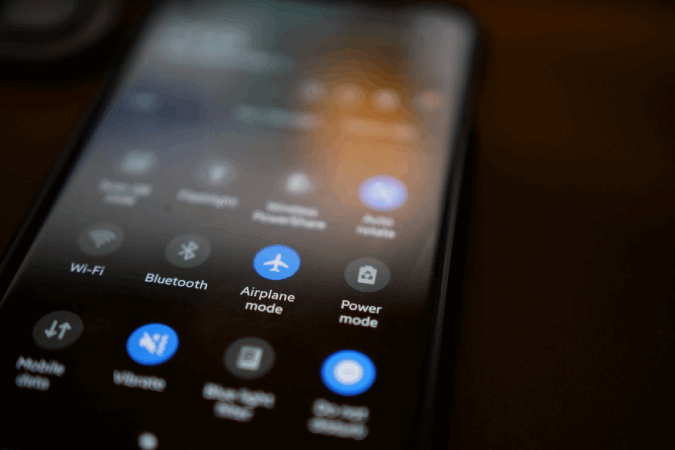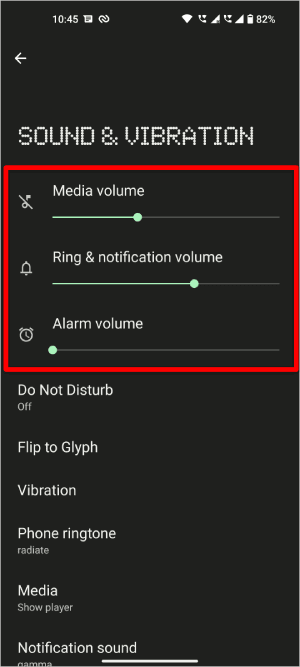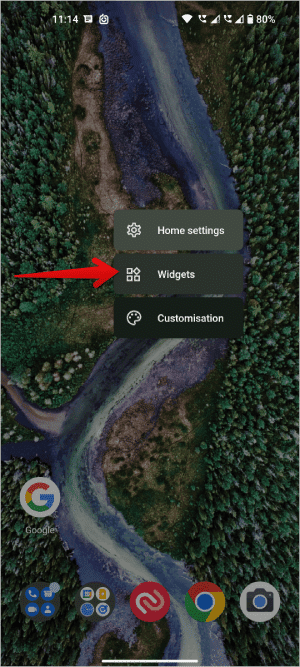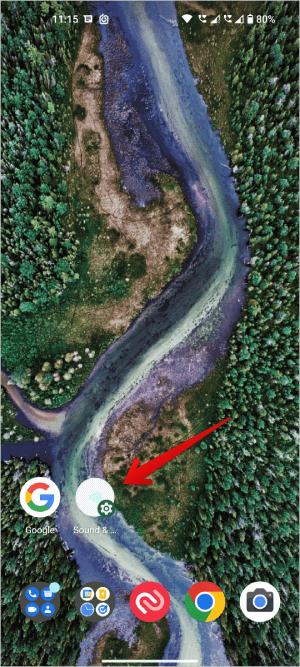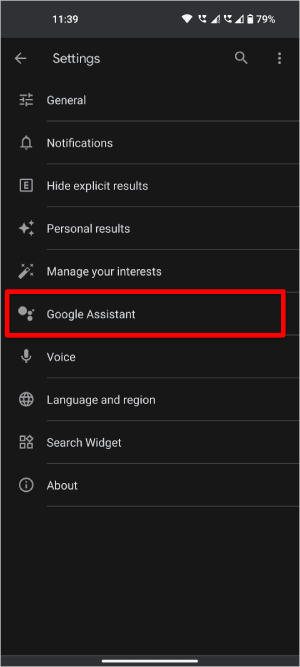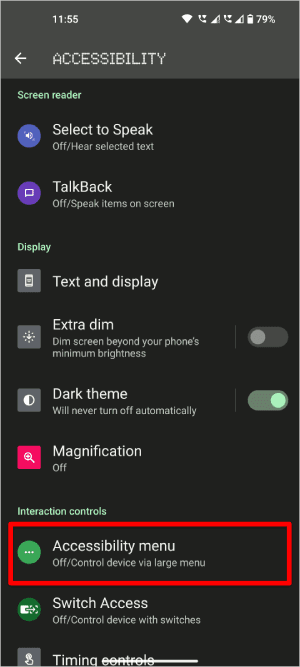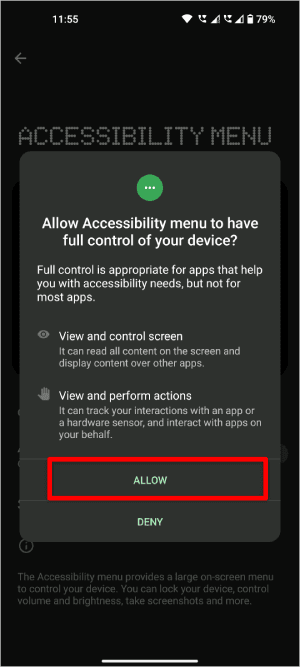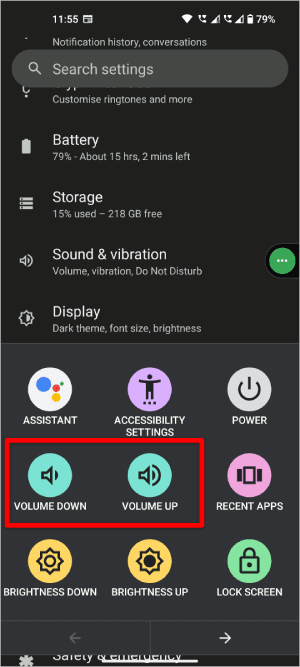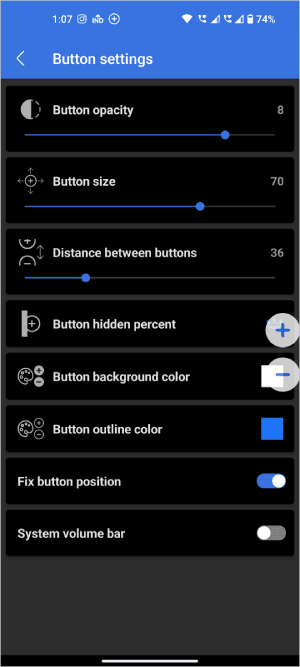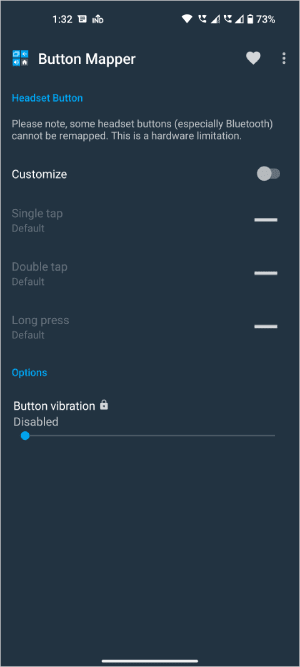बिना बटन के Android पर वॉल्यूम बदलने के 7 तरीके
मेरे एंड्रॉइड फोन के वॉल्यूम बटन हाल ही में टूट गए, जिससे वॉल्यूम बदलना मेरे लिए काफी कष्टप्रद हो गया। हालांकि, कुछ ही समय में मुझे कुछ त्वरित विकल्प मिल गए। यह पता चला है कि टच स्क्रीन का उपयोग करके आपके एंड्रॉइड फोन पर वॉल्यूम को प्रबंधित करने के कई तरीके हैं। यहां वे सभी तरीके दिए गए हैं जिनका उपयोग आप भौतिक वॉल्यूम बटनों का उपयोग किए बिना अपने एंड्रॉइड फोन पर वॉल्यूम बदलने के लिए कर सकते हैं।
1. एंड्रॉइड सेटिंग्स से
एक स्पष्ट विकल्प एंड्रॉइड सेटिंग्स ऐप से वॉल्यूम बदलना है। बस एक ऐप खोलें समायोजन और एक विकल्प चुनें ध्वनि और कंपन. यहां आपको वे सभी वॉल्यूम नियंत्रण मिलने चाहिए जिनकी आपको सबसे ऊपर आवश्यकता है।
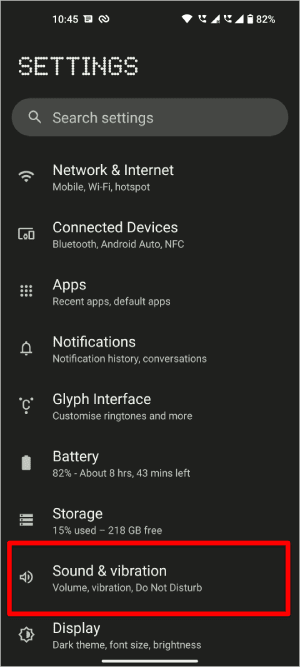
आप मीडिया का वॉल्यूम, रिंगर का वॉल्यूम और नोटिफिकेशन, साथ ही अलार्म साउंड का वॉल्यूम बदल सकते हैं। यह वॉल्यूम बदलने का एक त्वरित विकल्प नहीं हो सकता है, लेकिन यह एक ऐसा विकल्प है जिस पर आप बिना किसी पूर्व सेटिंग के किसी भी Android डिवाइस पर हमेशा भरोसा कर सकते हैं।
2. ऑडियो विजेट जोड़कर
यह पिछले चरण का विस्तार है। हर बार सेटिंग्स के माध्यम से खोलने और नेविगेट करने के बजाय, आप उस विशिष्ट सेटिंग को आसानी से एक्सेस करने के लिए एक विजेट बना सकते हैं।
ऐसा करने के लिए, दबाएं होम स्क्रीन पर लंबे समय तक और एक विकल्प चुनें विजेट (Widgets) उपकरण पैनल खोलने के लिए। पैनल में विजेट (Widgets) , विकल्प पर स्क्रॉल करें समायोजन और शॉर्टकट पर देर तक दबाएं समायोजन में जोड़ने के लिए मुख्य स्क्रीन।
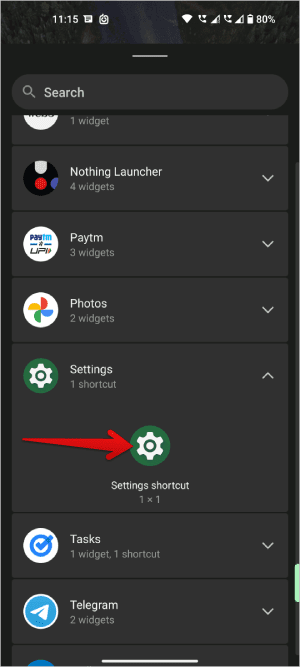
एक बार जोड़ने के बाद, एक पेज खुलता है सेटिंग्स शॉर्टकट जहां आप चयन कर सकते हैं संक्षेपाक्षर। तो आप जो भी चुनते हैं, वह उस विशिष्ट सेटिंग के लिए एक शॉर्टकट बनाता है। उस पेज पर, नीचे स्क्रॉल करें और एक विकल्प चुनें ध्वनि और कंपन.
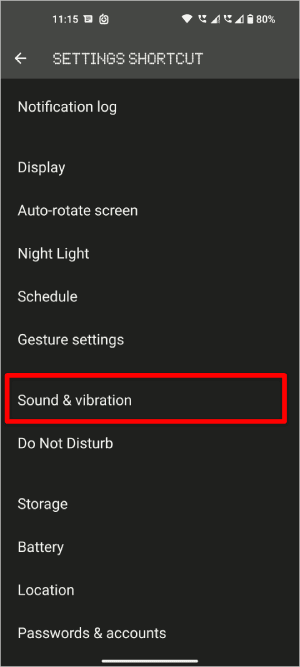
बस इतना ही, आपने सफलतापूर्वक ऑडियो सेटिंग्स का शॉर्टकट बना लिया है। अब हर बार इस विशिष्ट सेटिंग पेज को खोलने के बजाय, आप वॉल्यूम नियंत्रणों को आसानी से एक्सेस करने के लिए शॉर्टकट का उपयोग कर सकते हैं।
3. आवाज सहायक का प्रयोग करें
एक अन्य त्वरित और आसान विकल्प Google सहायक या बिक्सबी जैसे ध्वनि सहायकों का उपयोग करना है। जबकि Google सहायक सैमसंग सहित सभी ओईएम के सभी Android उपकरणों पर उपलब्ध है, बिक्सबी केवल सैमसंग फोन पर उपलब्ध है। इसलिए मैं यहां Google सहायक का अनुसरण कर रहा हूं, लेकिन बिक्सबी की भी ऐसी ही प्रक्रिया है। (दुर्भाग्य से, एलेक्सा डिवाइस नियंत्रण के साथ काम नहीं करती है।)
सबसे पहले, सुनिश्चित करें कि आपके डिवाइस पर Google सहायक सक्षम है। ऐसा करने के लिए, Google ऐप> प्रोफ़ाइल आइकन> सेटिंग> Google सहायक खोलें। यदि आपने इसे सेट नहीं किया है, तो आप इसे यहां से सेट कर सकते हैं। बस चरण का पालन करें और प्रक्रिया को पूरा करने में मुश्किल से कुछ मिनट लगेंगे।
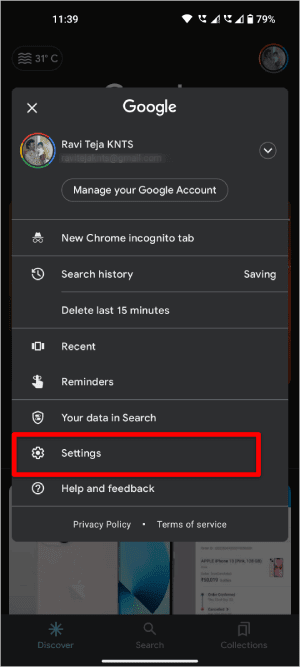
एक बार जब आप कर लें, तो बस कहें "अरे गूगल, वॉल्यूम बढ़ाओ"। आकार थोड़ा बढ़ जाना चाहिए। तुम भी कह सकते हो "अरे Google, वॉल्यूम को 80% पर सेट करें" वॉल्यूम वर्तमान वॉल्यूम की परवाह किए बिना 80% पर सेट है।
हर बार "Hey Google" कहने के बजाय, आप Google Assistant को लॉन्च करने के लिए अपने Android फ़ोन की स्क्रीन के निचले कोने से ऊपर की ओर स्वाइप कर सकते हैं। एक बार जब आप कर लेते हैं, तो आप कमांड टाइप कर सकते हैं या आप कमांड कह सकते हैं जैसे "वॉल्यूम को अधिकतम पर सेट करें।"
4. एक्सेस सूची सक्षम करें
पिछली सभी विधियों में कुछ चीजें हैं जो उन्हें पीछे रखती हैं। पहले विकल्प के लिए, चयनित सेटिंग को खोलने में लंबा समय लगता है। यद्यपि विजेट विकल्प ने शॉर्टकट बनाकर इसे आसान बना दिया है, आप इसे केवल होम स्क्रीन से ही एक्सेस कर सकते हैं। वॉयस असिस्टेंट को वॉयस इनपुट की जरूरत होती है, इसलिए यह बहुत अधिक ध्यान आकर्षित करता है और सार्वजनिक स्थानों पर उपयुक्त नहीं है।
लेकिन एक्सेसिबिलिटी मेनू के साथ, आप किसी भी एप्लिकेशन का उपयोग करते समय वॉल्यूम बदल सकते हैं। आपको ऑडियो नियंत्रणों पर निर्भर होने की भी आवश्यकता नहीं है। सेटअप की आवश्यकता है लेकिन त्वरित।
अपने Android फ़ोन पर, एक ऐप खोलें सेटिंग्स> एक्सेसिबिलिटी> एक्सेसिबिलिटी मेनू।
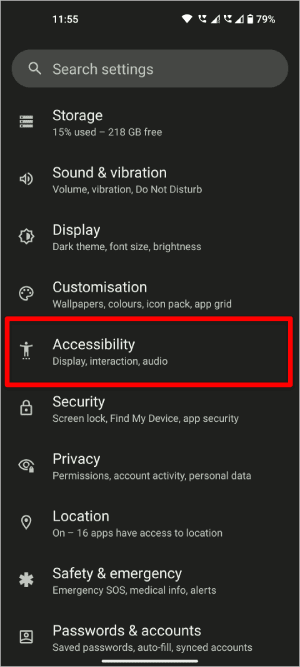
एक्सेसिबिलिटी मेनू पेज पर, एक्सेसिबिलिटी मेनू शॉर्टकट विकल्प के आगे टॉगल को सक्षम करें। पॉप-अप पर, अपने डिवाइस को नियंत्रित करने के लिए अनुमति दें मेनू पर टैप करें।
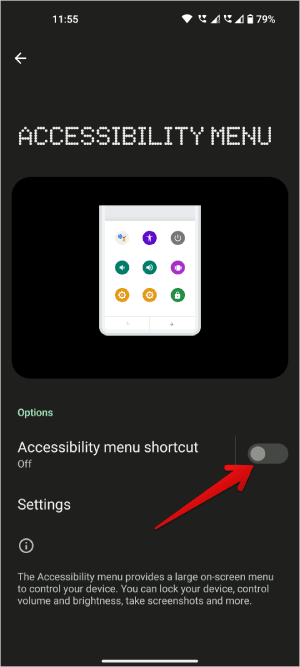
अब आपको स्क्रीन के किनारे एक शॉर्टकट देखना चाहिए, इसे दबाने से एक्सेसिबिलिटी मेनू खुल जाता है जिसमें वॉल्यूम अप और वॉल्यूम डाउन कंट्रोल भी शामिल होते हैं।
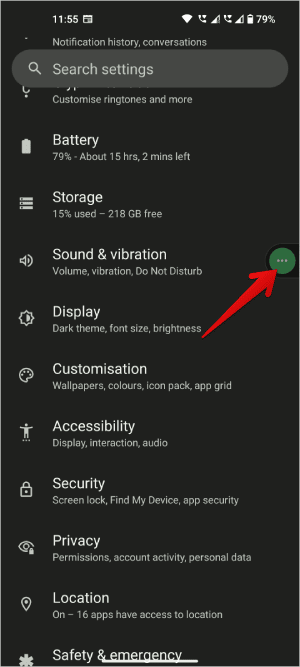
यह शॉर्टकट स्क्रीन के किनारे उपलब्ध होगा चाहे आपने कोई भी ऐप खोला हो। यह YouTube और गेम जैसे फ़ुल स्क्रीन ऐप्स पर भी उपलब्ध होगा जहाँ आपको ज़्यादातर वॉल्यूम नियंत्रण की आवश्यकता होती है।
5. ईरफ़ोन बटन के साथ
एक अन्य विकल्प ईयरबड्स या हेडफ़ोन के बटन का उपयोग करना है। यदि आप TWS का उपयोग करते हैं, तो भी अधिकांश ईयरबड वॉल्यूम नियंत्रण के साथ आते हैं। हालांकि, यह विकल्प कुछ ईयरबड्स पर काम करता है जबकि अन्य पर नहीं। कार्यक्षमता उत्पाद के मेक और मॉडल पर भी निर्भर करती है। लेकिन अगर आपके ऑडियो डिवाइस में वॉल्यूम कंट्रोल बटन है, जो शायद यह करता है, तो यह आपके एंड्रॉइड स्मार्टफोन पर पहले बताए गए किसी भी अन्य तरीके की तुलना में वॉल्यूम को नियंत्रित करने का एक बेहतर तरीका है।
6. तृतीय-पक्ष एप्लिकेशन का उपयोग
आप अपने Android फ़ोन पर वॉल्यूम नियंत्रित करने के लिए कुछ तृतीय-पक्ष एप्लिकेशन आज़मा सकते हैं। मेरे द्वारा आजमाए गए सबसे अच्छे ऐप्स में से एक है .बटन सहायक वॉल्यूम बटन। एक्सेसिबिलिटी मेनू की तरह ही, आपकी स्क्रीन पर एक छोटा शॉर्टकट बटन रखा जाएगा। जबकि आपको वहां वॉल्यूम अप और वॉल्यूम डाउन बटन पर निर्भर रहना पड़ता है, यह ऐप आपको एक साफ वॉल्यूम स्लाइडर प्रदान करता है।
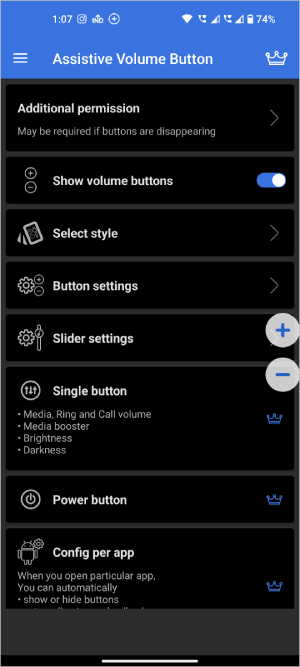
एक और विशेषता यह है कि आप वॉल्यूम नियंत्रण की उपस्थिति को भी अनुकूलित कर सकते हैं, और आप विभिन्न वॉल्यूम स्लाइड जैसे रिंगटोन, मीडिया, अलार्म, नोटिफिकेशन इत्यादि का भी उपयोग कर सकते हैं। इसके अलावा, आपकी स्क्रीन पर शॉर्टकट के आकार के लिए और अधिक अनुकूलन विकल्प हैं। , पारदर्शिता, आदि सामान्य रूप से यह आपके लिए भौतिक बटन लाता है और अतिरिक्त शैली विकल्पों के साथ उन्हें पूरी तरह से आभासी बनाता है।
7. अन्य भौतिक बटन रीसेट करने का प्रयास करें
जबकि पिछले विकल्प बहुत अच्छा काम करते हैं, स्क्रीन बंद होने पर वे अच्छी तरह से काम नहीं करते हैं। यह वह जगह है जहाँ रीसेट बटन आते हैं। अगर आपके फोन में कैप्चर बटन या बिक्सबी बटन जैसा कोई अतिरिक्त बटन है, तो आप अपने एंड्रॉइड फोन पर वॉल्यूम बदलने के लिए इसे रीसेट कर देते हैं। बटन मैपर ऐसा करने के लिए यह एक अच्छा अनुप्रयोग है।
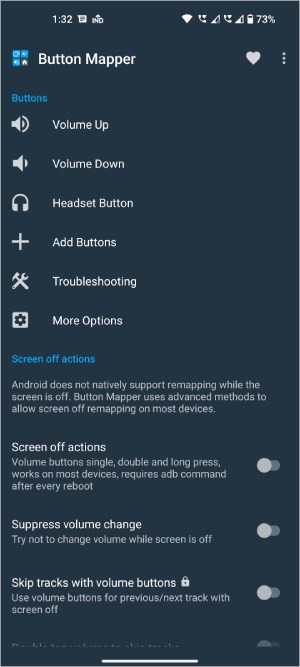
ऐप खोलें और सभी आवश्यक अनुमतियां दें। अब उस बटन का चयन करें जिसका उपयोग आप Android पर वॉल्यूम को नियंत्रित करने के लिए करना चाहते हैं और इसे वॉल्यूम कम करने या बढ़ाने के लिए सेट करें। यहां तक कि अगर आप वॉल्यूम को विपरीत दिशा में बदलना चाहते हैं, तो आप बटन दबा सकते हैं, फिर आप उस स्लाइडर का उपयोग करके वॉल्यूम को नियंत्रित कर सकते हैं जिसे आपको स्क्रीन पर देखना चाहिए।
ध्वनि को म्यूट करने का समय आ गया है
तीसरे पक्ष के ऐप्स का उपयोग करने के बजाय मैंने ऊपर चर्चा की है, आप कुछ अन्य वॉल्यूम नियंत्रण ऐप्स जैसे हमेशा दृश्यमान वॉल्यूम बटन, वॉल्यूम अधिसूचना इत्यादि भी आजमा सकते हैं। इसके अलावा, बटन रीसेट करने के लिए कुछ अन्य ऐप्स भी हैं। वॉल्यूम कंट्रोल ऐप्स की बात करें तो अपने अनुभव को बेहतर बनाने के लिए एंड्रॉइड पर वॉल्यूम बूस्टर ऐप्स और इक्वलाइज़र ऐप भी आज़माएं।